OK sobat blogger, saya akan mulai membuat posting lagi. Setelah beberapa hari kurang sehat menyebabkan semangat Blogging saya menurun, hehe. Kali ini saya akan bagikan saja Cara Membuat Widget Recent Comment di Blog. Mungkin sobat sudah tidak asing lagi dengan widget ini. Widget Recent Comment ini menampilkan komentar terbaru dari konten-konten pada Blog sobat. Widget ini dilengkapi dengan tampilan foto profil pemberi komentar dan tentunya menampilkan kata-kata dalam komentar.
Keuntungan dari widget ini, mungkin jika sobat tidak mengaktifkan moderasi komentar, sobat bisa mengetahui komentar-komentar yang masuk pada konten Blog sobat. Sehingga sobat bisa mengontrol komentar tersebut apakah perlu balasan atau perlu dihapus (karena dianggap spammy).
OK, sobat yang tertarik dengan widget ini, berikut Cara Membuat Widget Recent Comment di Blog:
1. Login ke akun Blogger sobat.
2. Masuk pada bagian Tata Letak.
3. Klik Tambahkan Gadget di posisi yang sobat inginkan.
4. Pilih mode HTML/Javascrpt.
5. Masukan kode berikut.
Keuntungan dari widget ini, mungkin jika sobat tidak mengaktifkan moderasi komentar, sobat bisa mengetahui komentar-komentar yang masuk pada konten Blog sobat. Sehingga sobat bisa mengontrol komentar tersebut apakah perlu balasan atau perlu dihapus (karena dianggap spammy).
OK, sobat yang tertarik dengan widget ini, berikut Cara Membuat Widget Recent Comment di Blog:
1. Login ke akun Blogger sobat.
2. Masuk pada bagian Tata Letak.
3. Klik Tambahkan Gadget di posisi yang sobat inginkan.
4. Pilih mode HTML/Javascrpt.
5. Masukan kode berikut.
<div style="overflow:auto;width:auto;height:378px;border:1px solid #ccc; padding:10px; margin:0 auto;background:#fff;"> <style type="text/css"> ul.w2b_recent_comments{list-style:none;margin:0;padding:0;} .w2b_recent_comments li{background:none !important;margin:0 0 6px !important;padding:0 0 6px 0 !important;display:block;clear:both;overflow:hidden;list-style:none;} .w2b_recent_comments li .avatarImage{padding:3px;background:#fefefe;-webkit-box-shadow:0 1px 1px #ccc;-moz-box-shadow:0 1px 1px #ccc;box-shadow:0 1px 1px #ccc;float:left;margin:0 6px 0 0;position:relative;overflow:hidden;} .avatarRound{-webkit-border-radius:100px;-moz-border-radius:100px;border-radius:100px;} .w2b_recent_comments li img{padding:0px;position:relative;overflow:hidden;display:block;} .w2b_recent_comments li span{margin-top:4px;color: #666;display: block;font-size: 12px;font-style: italic;line-height: 1.4;} </style>
<script type="text/javascript">
//<![CDATA[
// Recent Comments Settings
var
numComments = 10,
showAvatar = true,
avatarSize = 35,
roundAvatar = true,
characters = 250,
defaultAvatar = "",
hideCredits = true;
//]]>
</script>
<script type="text/javascript" src=" http://rizaldipriantamascript.googlecode.com/files/Recent_Comments_.js "></script> <script type="text/javascript" src="http://regibrader-free.blogspot.com/feeds/comments/default?alt=json&callback=w2b_recent_comments&max-results=100"></script></div>
<script type="text/javascript">
//<![CDATA[
// Recent Comments Settings
var
numComments = 10,
showAvatar = true,
avatarSize = 35,
roundAvatar = true,
characters = 250,
defaultAvatar = "",
hideCredits = true;
//]]>
</script>
<script type="text/javascript" src=" http://rizaldipriantamascript.googlecode.com/files/Recent_Comments_.js "></script> <script type="text/javascript" src="http://regibrader-free.blogspot.com/feeds/comments/default?alt=json&callback=w2b_recent_comments&max-results=100"></script></div>
-Ubah URL berwarna merah dengan URL Blog sobat.
-Ubah kode berwarna biru dengan ukura tinggi widget yang diinginkan.
-Atur jumlah komentar yang ingin ditampilkan pada kode berwarna ungu.
-Atur jumlah maksimal karakter pada komentar sesuai keinginan.
#Kode diatas juga memuat kode-kode ukuran lain, kode-kode warna seperti warna background yang bisa sobat edit kembali.
6. Jika telah selesai, klik Simpan dan silakan lihat hasilnya.




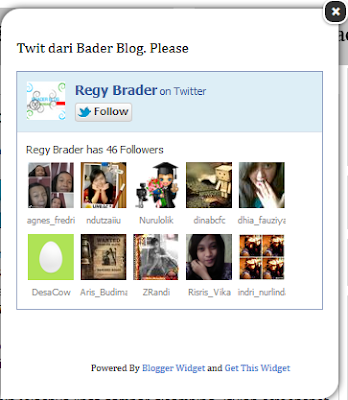
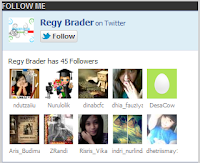






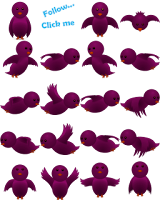







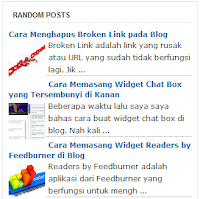

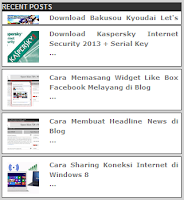



 »
»








